RZ DVD Creator是一款专业的DVD刻录软件。DVD刻录软件中的佼佼者RZ DVD Creator。该程序旨在是视频/电影文件,图片/照片文件转换,视频DVD作为视频DVD刻录到DVD播放器。它有一个简单的工作流程,只能为可播放的视频DVD创建/刻录三个步骤,并具有易于设计的动态DVD标题和章节菜单(主菜单和子菜单),可以在DVD菜单内容上自定义任何内容。以格式,软支持刻录/转换AVI,DIVX,XVID,MPEG,MP4(MPEG-4),MKV,FLV,VOB,OGG,3GP,AVC,H.264,TS,M2TS(Blueta视频),WMV,ASF ,RM / RMVB,MOV,PMP,F4V,M4V,AVCHD,其他格式,如AVCHD被转换为DVD。或者,您可以轻松地将DVD字幕文件(* .srt)放在视频/电影上,创建/ engrave DVD。
安装方法:
1.双击安装程序进入Rz DVD Creator安装向导接口,单击[下一步]。
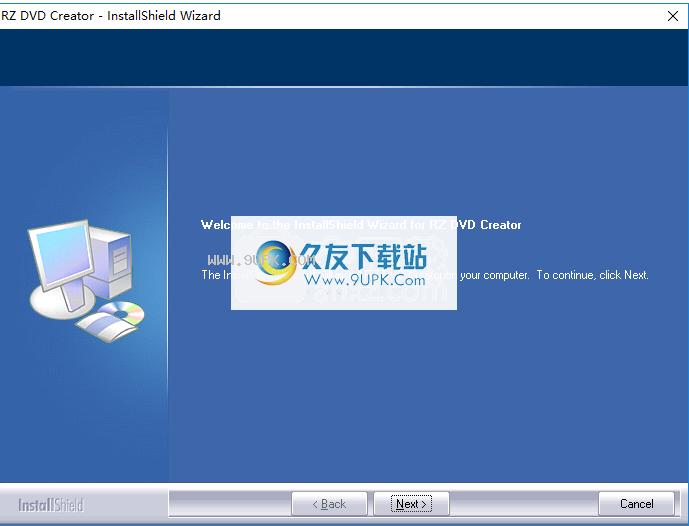
2,阅读最终用户许可协议,检查[我接受许可协议条款]的选项,然后转到下一步。
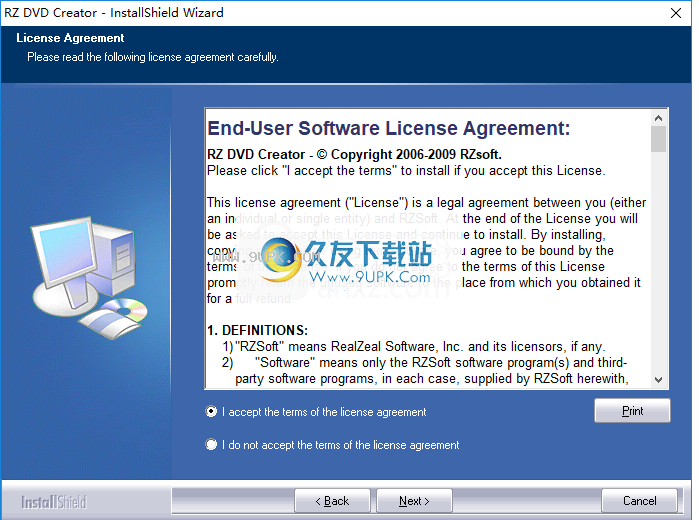
3,输入用户名和组织名称,单击[下一步]按钮继续。
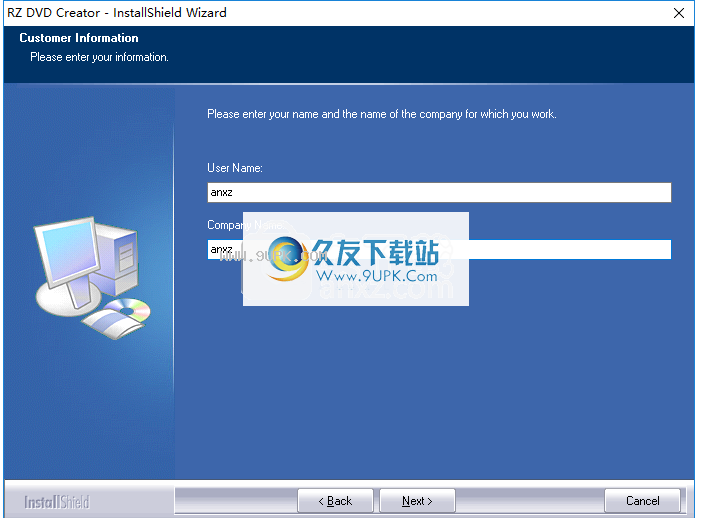
4.选择安装目录,用户可以选择默认的C:\ Program Files(x86)\ Realzeal Soft \ Rz DVD Creator。
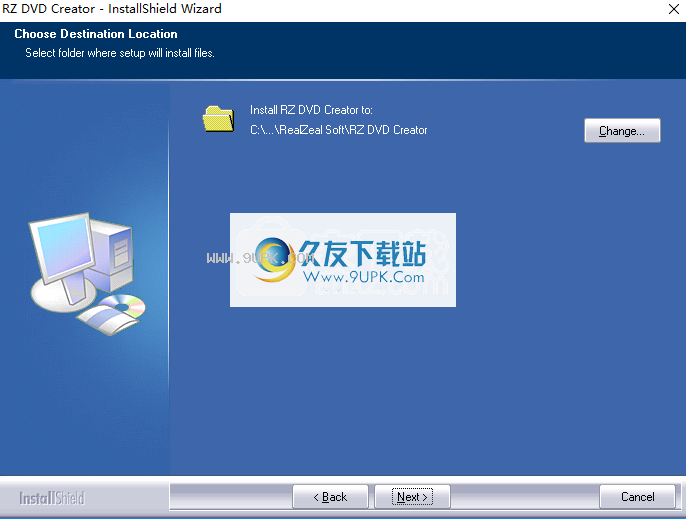
5.准备安装程序,单击[安装]按钮以执行安装操作。
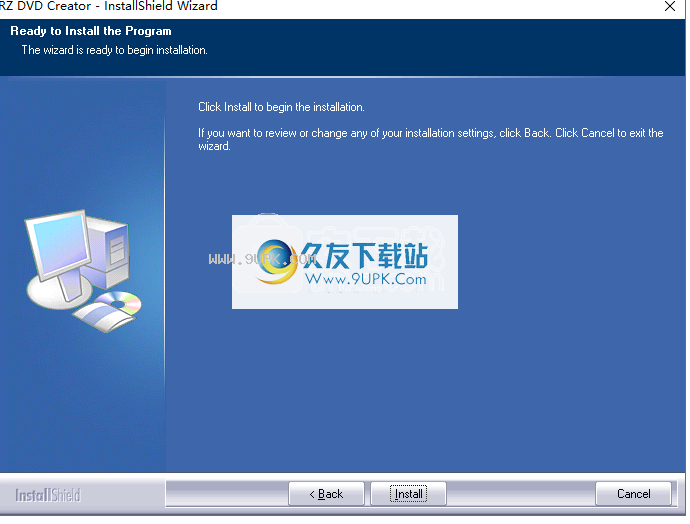
6,弹出RZ DVD Creator安装Interf
ACE,单击[完成]以结束安装。
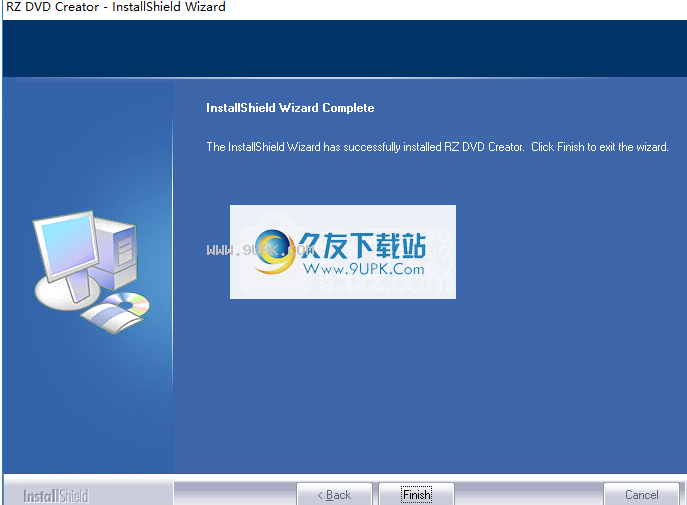
软件功能:
从任何流行的媒体文件创建/刻录标准视频DVD,例如:刻录/转换AVI,DIVX,XVID,MPG(MPEG-1 / MPEG-2),MP4(MPEG-4),3GP,FLV(Flash视频文件, YO *浴缸*视频文件),VOB,MKV,OGG,AVC,H.264,TS,M2TS(BLU - 光视频),WMV,ASF,RM / RMVB,MOV,PMP,F4V,M4V等到DVD 。
制作/刻录包含大量图片/照片DVD幻灯片,刻录JPG,JPEG,GIF,BMP,PNG等到DVD。 (新的v4.x支持)
将有流行的视频文件转换为VOB或MPG(MPEG-1 / MPEG-2)文件,例如AVI,DIVX,XVID,WMV,ASF,RM,RMVB,MOV,MP4(MPEG-4),3GP,FLV(闪光灯视频文件,YouTube视频文件),MKV,OGG,AVC,H.264,TS,M2TS(BLU视频),PMP,F4V,M4V等。
将任何电影或照片/刻录转换为Divx视频DVD。 (新的v4.x支持。)
将任何电影或照片/刻录转换为xvid视频DVD。 (新的v4.x支持。)
从标准VOB或MPEG2视频文件创建标准视频DVD而无需重新编码。 (新v4.5支持。)
生成NTSC或PAL DVD。
生产16:9或4:3 DVD。
制作CBR(恒定视频比特率)DVD。
使VBR(可变视频比特率(质量因子))DVD。
只需几步即可刻录/创建DVD。
高性能和高质量的处理器发动机(包括视频和音频)提供最佳的视频/音频质量。
内置高兼容性DVD录像机(与所有流行的录音机驱动器兼容,支持所有DVD可写CD,包括DVD-R,DVD-RW,DVD + R,DVD + RW,DVD + R DL,DVD-R DL这些包括DOUBLE -Layer燃烧机器,支持双层8.5GB光盘。
灵活的目标,如硬盘DVD文件夹,硬盘ISO文件或DVD光盘。
轻松设计DVD标题和章节菜单。 (新的v4.x支持动态视频菜单。)
将多段视频记录在光盘上。
自动适应DVD尺寸。
创建多通道AC-3 DVD,支持AC3模拟环绕声。
易于将DVD字幕文件(* .srt)放在视频上,创建一个带有字幕的DVD。 (新的v4.x支持)
自定义输出DVD,如视频大小,比特率,FPS,高广播,调整尺寸模式,采样率,通道等。
调整尺寸模式:保持宽度比,或拉伸以适合。
将视频文件/分成较小的段。
从视频文件捕获/提取图像。
使用说明:
从任何流行的视频和图像文件创建DVD
RZ DVD Creator提供完整的AVI,DivX,XVID,WMV,ASF,RM,RMVB,MOV,MPEG1 / 2,MP4,3GP,3GP2,FLV,MKV,OGG,TS,M2TS,JPG,GIF制作DVD程序。 ,BMP,PNG,TIFF等,它是强大的,灵活,稳定,易于使用。通过DVD标题和章节菜单转换任何视频文件和静止图像文件并刻录到DVD。创建的DVD可以在您的计算机和主页标准DVD播放器上播放,您可以通过这些视频CDS与朋友和家人一起观看电视上下载的Internet视频文件。
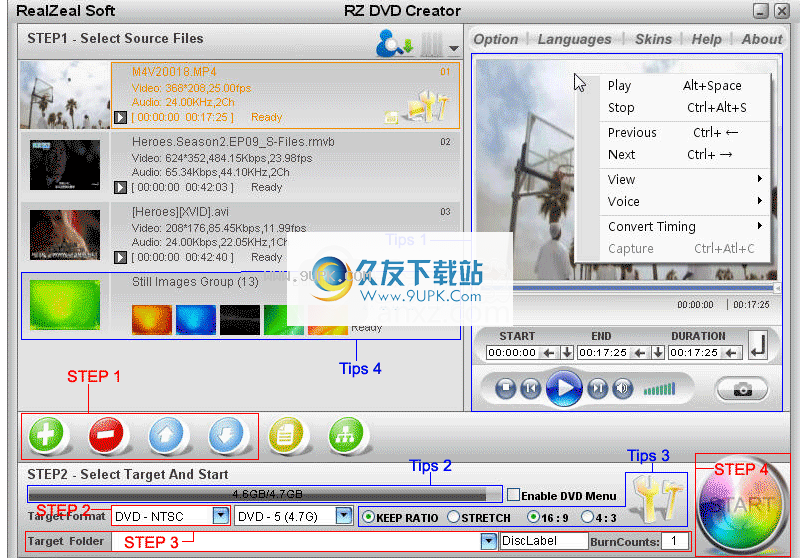
例如:您有三个视频文件“M4V20018.mp4”,“heroes.season2.ep09_s-files.rmvb”,“[heros] [xvid] .avi”和十三张图片文件,您想要播放这些文件文件文件。家庭标准DVD播放器的最简单方法是什么?最佳答案是使用RZ DVD Creator从这些视频和图像文件创建DVD。
步骤1:单击“添加”按钮以添加源文件“M4V20018.mp4”,“heroes.season2.ep09_s-files.rmvb”,“[heros] [xvid] .avi”,以及13个静止图像文件列出文件或将源文件直接拖放到程序中。
第2步:如果要创建标准视频DVD,则应选择DVD-NTSC或“DVD-PAL”。 NTSC和PAL是电视系统,NTSC是一种在北美和南美大部分地区使用的电视系统,PAL是欧洲使用的电视系统。
如果“DivX-DVD-NTSC”或“DivX-DVD-PAL”,则程序将创建Divx视频DVD,该DVD可以设置比标准视频DVD更高的视频分辨率,而是仅在DivX / MPEG4证书DVD上。播放玩家。
如果选择“XVID-DVD-NTSC”或“XVID-DVD-PAL”,则程序将创建XVID视频DVD,该视频DVD可以设置比标准视频DVD更高的视频分辨率,但仅在XVID / MPEG4证书DVD上播放播放器。
您无法在DIVX / XVID视频DVD中添加DVD菜单。
步骤3:将保存到DVD的目标设置为DVD可写光盘,或将硬盘上的DVD电影文件夹保存为硬盘上的DVD ISO映像文件。为了将来的燃烧。如果要直接刻录DVD可写CD,则应设置目标DVD可写CD,DVD-5(4.5G)光盘或DVD-9(8.5G)光盘的大小。
步骤4:单击“开始”按钮开始将任何电影和照片转换/刻录转移到DVD。
小费:
提示1:您可以在此处播放和查看源视频文件并定义源视频文件的起始点(开始时间)和终点(结束时间),只有开始和结束之间的部分将被转换(您可以移动左滑块和右滑块,然后单击按钮以定义源视频文件的起始点和结束点。您可以通过设置起点和终点来选择视频文件的最喜欢部分。
提示2:这里可以查看目标DVD的总大小,但应使其小于100%,如果要将您的长电影或多部电影刻录到DVD光盘,则RZ DVD Creator可以自动调整大小。
提示3:这里我们为目标视频提供了一些高级设置,例如电视系统(NTSC / PAL),输出视频的宽度和高度,高比率,视频调整尺寸模式,视频/音频质量/比特率,等等。
提示4:添加照片后,您可以在源文件列表中查看照片,如下所示:

双击照片组,可以添加背景音乐,确定照片顺序,设置照片组的持续时间。
提示5:您可以单击“字幕”按钮,将字幕文件放在所选视频上。
提示6:您可以通过单击菜单按钮来设计DVD菜单,然后选择“启用DVD”菜单以在目标DVD中添加菜单。
创建/设计DVD标题菜单
使RZ DVD Creator,您可以轻松自定义您的专业DVD菜单。
运行RZ DVD Creator,然后单击按钮添加源视频和图像文件,然后单击按钮以查看以下对话框,在此处可以轻松地设计/创建专业的DVD菜单。
如果启用指南页面,您将首先在DVD播放机上播放DVD时请参阅指南页面。
如果禁用指南页面,您将首先在DVD播放器上播放DVD时,请先查看标题页。

步骤1.)首先选择,然后选择“(a)”。
步骤2.)单击“(g)”将静止图像或视频添加到后台列表,然后双击背景列表中的缩略图,或选择缩略图,然后单击“以设置当前背景。页面。
步骤3.)单击“(d)”以查看以下对话框,可以添加“播放电影”按钮和“标题选择”按钮。
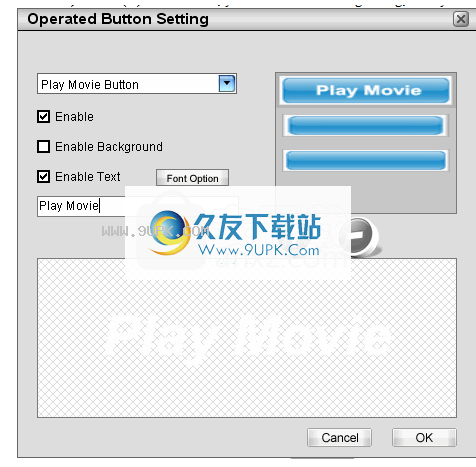
步骤4.)完成后,单击“确定”以保存并退出此对话框。
小费:
1.)您可以单击“(i)”以预览当前菜单页面。
2.)您可以单击“(b)添加文本”以在当前页面上添加文本。
3.)您可以单击“(c)字体选项以设置字体大小,字体类型,字体颜色等。
4.)您可以单击“(e)删除”以删除当前页面上的所选按钮。
5.)您可以单击“(h)”以从后台菜单中删除所选缩略图。
5.)您可以单击“(l)”设置当前页面上所选项目的不透明度。
6.)您可以在此选择音乐文件作为当前页面的背景音乐。
7.)您可以在此设置当前页面的持续时间,默认值为10s。
RZ DVD Creator选项
用户有各种选项,可以更改一些默认配置。您可以通过单击应用程序主界面上的选项按钮来访问“选项”对话框。以下是选项对话框。
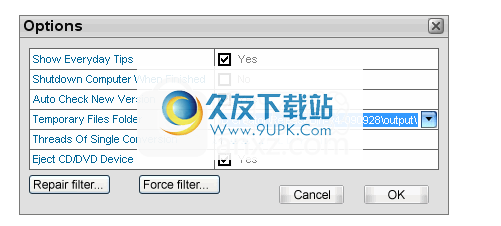
临时文件文件夹:单击下拉菜单中的“临时文件夹”选项,以在硬盘中指定临时文件夹,临时文件将自动删除。
确保临时文件文件夹具有足够的可用空间(刻录到DVD-5,> = 9GB / BUND到DVD-9,> = 18GB)。
显示每日提示?检查显示RZ DVD Crea
在To启动时的每日提示。
关闭计算机以完成。 如果选择了此选项,则在转换完成后,计算机将自动关闭。
自动检查新版本。 如果选择此选项,请启动RZ DVD Creator,它将自动检查服务器中的新版本。
单个转换线程。 如果您有更强大的CPU,可以设置更多的转换线程以提高转换速度。
单个转换线程。 如果您有更强大的CPU,可以设置更多的转换线程以提高转换速度。
修复过滤器。 如果无法将媒体文件添加到RZ DVD Creator,则可以尝试单击“修复过滤器”并尝试再次添加媒体文件。
强制过滤器。 “修复过滤器”之后,如果您仍然必须将媒体文件添加到RZ DVD Creator,则可以尝试单击“强制过滤器”,然后尝试再次添加媒体文件。
软件特色:
RZ DVD Creator是一个应用程序,允许您从常用视频格式创建DVD视频,XVID,DivX,SCVD,MPEG和VCD项目。
该应用程序在干净的直观界面中打包,您可以在文件浏览器或“拖动和滑动”中添加文件到其中的列表。可以同时处理多个项目。
文档队列显示缩略图,名称,源格式,音频和视频属性以及每个项目的持续时间。如果您对默认设置满意,则可以使用“转换过程”继续指定目标文件夹和输出配置文件。
否则,可以在内置媒体播放器中预览剪辑并启动和结束位置,捕获帧,更改宽高比,然后启用DVD菜单以修剪。
在“选项”屏幕上,您可以禁用日常提示,以便RZ DVD Creator自动关闭计算机,修改默认临时文件夹,并在转换期间指定线程数。
DVD转换程序支持界面的多个外观和语言,具有良好的响应时间,您可以进行简要的工作并提供具有良好图像和音质的剪。

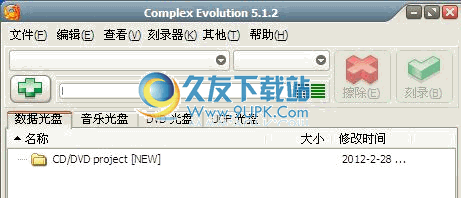
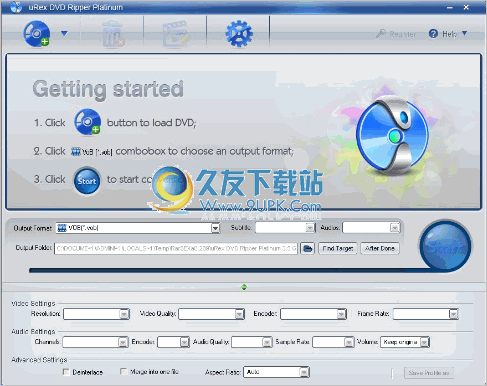
![Astroburn Lite 1.6.1中文版[CD/DVD刻录工具]](http://pic.9upk.com/soft/UploadPic/2012-11/201211241671879648.jpg)

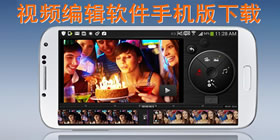
 威力导演 3.9.0安卓版
威力导演 3.9.0安卓版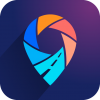 行摄 1.0.3安卓版
行摄 1.0.3安卓版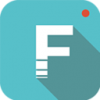 FilmoraGo 2.5.2安卓版
FilmoraGo 2.5.2安卓版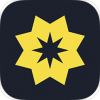 八角星视频制作破解版 5.0.5安卓版
八角星视频制作破解版 5.0.5安卓版 火山小视频 1.6.2安卓版
火山小视频 1.6.2安卓版 专业视频制作 4.0.0安卓版
专业视频制作 4.0.0安卓版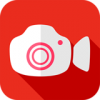 快秀 1.5.4安卓版
快秀 1.5.4安卓版 视频剪辑大师 1.0.1安卓版
视频剪辑大师 1.0.1安卓版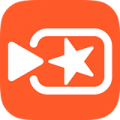 小影
小影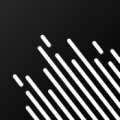 VUE 1.4安卓版
VUE 1.4安卓版 美摄 2.6.1安卓版
美摄 2.6.1安卓版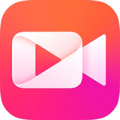 美拍 5.3.2安卓版
美拍 5.3.2安卓版![gBurner[CD/DVD刻录软件] 4.1 官方特别版](http://pic.9upk.com/soft/UploadPic/2015-8/20158271033549384.gif) gBurner一个功能强大和易于使用的CD/DVD刻录工具,它可以让您创建和刻录数据/音频的CD和DVD ,使开机数据的CD和DVD,几乎支持所有的光盘格式,
还可以编辑光盘镜像文件,体积也不大,不到2兆。
主要功能:
*) 创建刻...
gBurner一个功能强大和易于使用的CD/DVD刻录工具,它可以让您创建和刻录数据/音频的CD和DVD ,使开机数据的CD和DVD,几乎支持所有的光盘格式,
还可以编辑光盘镜像文件,体积也不大,不到2兆。
主要功能:
*) 创建刻... ![OpenCloner UltraBox[DVD拷贝/提取/烧录工具箱] 1.70 Build 213 免安装特别版](http://pic.9upk.com/soft/UploadPic/2015-9/2015941550329364.gif) DVD拷贝、提取、烧录工具箱(OpenCloner UltraBox)是一个集拷贝、提取、烧录为一体的 DVD/Blu-ray 工具箱。它同时允许你下载、捕捉在线视频并转换到不同的格式。
工具箱内置了 DVD 拷贝、蓝光拷贝、DVD 提取、蓝...
DVD拷贝、提取、烧录工具箱(OpenCloner UltraBox)是一个集拷贝、提取、烧录为一体的 DVD/Blu-ray 工具箱。它同时允许你下载、捕捉在线视频并转换到不同的格式。
工具箱内置了 DVD 拷贝、蓝光拷贝、DVD 提取、蓝... ![Blue-Cloner Diamond[蓝光光碟备份工具] 6.10 Build 721 无损钻石版](http://pic.9upk.com/soft/UploadPic/2015-9/201592913103994237.gif) 蓝光光碟备份软件Blue-Cloner Diamond 钻石版是一款专业的但却非常容易使用的蓝光电影光盘备份软件。透过它,我们可以很轻易且容易地将蓝光电影备份至我们的电脑硬盘中,或者按照1:1的方式完全的克隆一份全新的蓝...
蓝光光碟备份软件Blue-Cloner Diamond 钻石版是一款专业的但却非常容易使用的蓝光电影光盘备份软件。透过它,我们可以很轻易且容易地将蓝光电影备份至我们的电脑硬盘中,或者按照1:1的方式完全的克隆一份全新的蓝...  DVD-Cloner 2016制作完美画质的DVD拷贝,无论整盘拷贝或是主电影拷贝。DVD-Cloner可以帮助你轻松制作完美品质影碟备份的DVD光盘复制工具。
其创新的SCT™技术,让您可以轻松拷贝最新的DVD电影。在自定义的拷贝模...
DVD-Cloner 2016制作完美画质的DVD拷贝,无论整盘拷贝或是主电影拷贝。DVD-Cloner可以帮助你轻松制作完美品质影碟备份的DVD光盘复制工具。
其创新的SCT™技术,让您可以轻松拷贝最新的DVD电影。在自定义的拷贝模... ![Open DVD Ripper v3.90 Build 517 最新破解版[抓取dvd视频工具]](http://pic.9upk.com/soft/UploadPic/2016-1/20161279413266380.gif) DVD抓取工具Open DVD ripper 是一个帮您抓取DVD电影的神奇智能工具,dvd视频抓取具有多种功能和完美的输出质量. 这款强大的DVD抓取工具允许您抓取DVD电影到多种不同的视频格式, 诸如 AVI, MKV, WMV, MPG, 3GP,...
DVD抓取工具Open DVD ripper 是一个帮您抓取DVD电影的神奇智能工具,dvd视频抓取具有多种功能和完美的输出质量. 这款强大的DVD抓取工具允许您抓取DVD电影到多种不同的视频格式, 诸如 AVI, MKV, WMV, MPG, 3GP,...  QQ2017
QQ2017 微信电脑版
微信电脑版 阿里旺旺
阿里旺旺 搜狗拼音
搜狗拼音 百度拼音
百度拼音 极品五笔
极品五笔 百度杀毒
百度杀毒 360杀毒
360杀毒 360安全卫士
360安全卫士 谷歌浏览器
谷歌浏览器 360浏览器
360浏览器 搜狗浏览器
搜狗浏览器 迅雷9
迅雷9 IDM下载器
IDM下载器 维棠flv
维棠flv 微软运行库
微软运行库 Winrar压缩
Winrar压缩 驱动精灵
驱动精灵